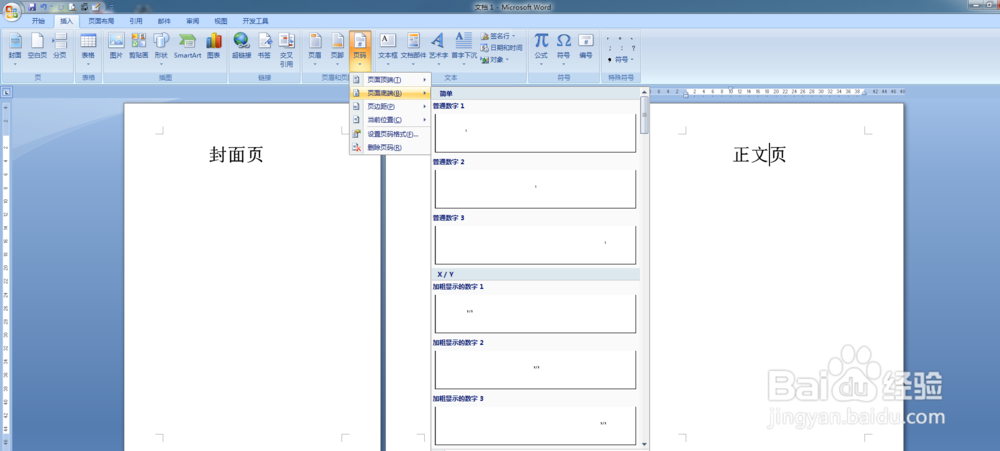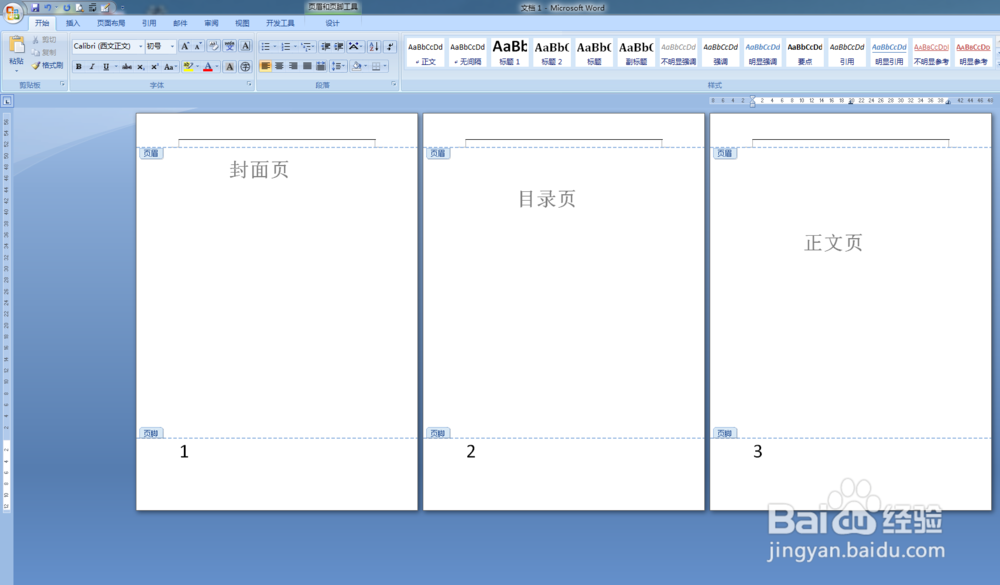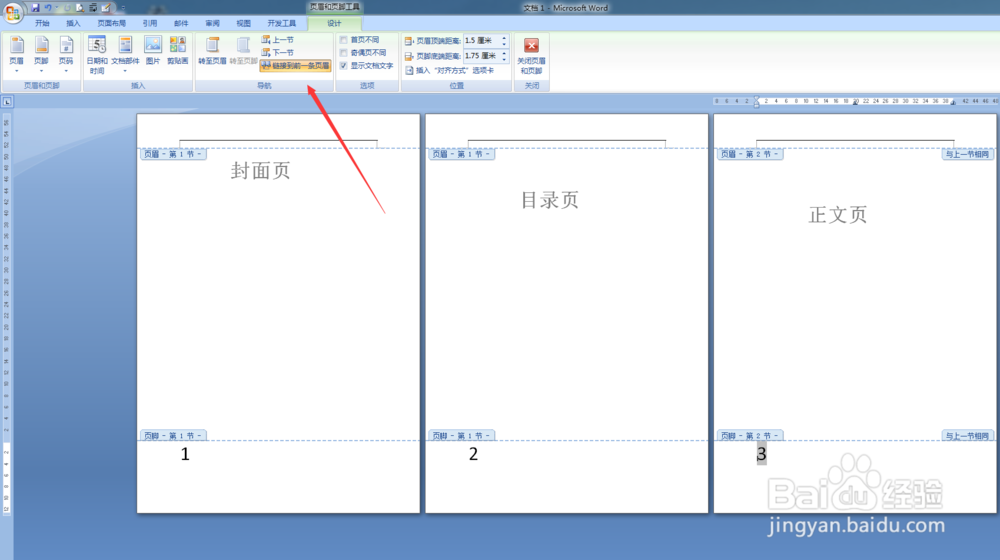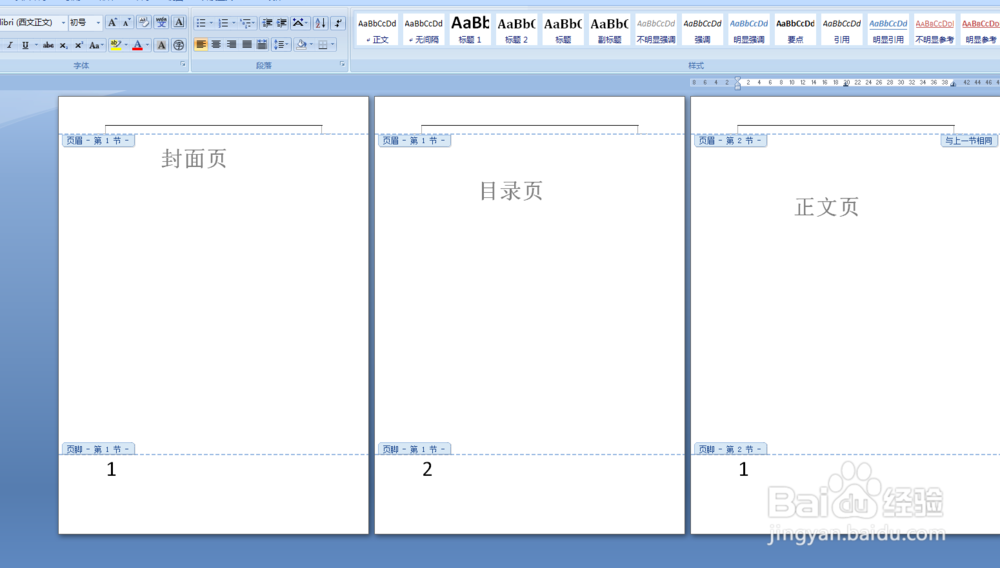Word页码从第三页开始设置的方法
1、打开Word文档,「插入」-「页码」-「页面底端」
2、在页脚位置输入页码
3、把光标定位到第二页最后一行末尾处,「布局」-「分隔符」-「下一页」
4、双击第三页页码处,将「页眉和页脚工具」-「设计」-「导航」中「链接到前一条页眉」取消选择。
5、进入在第三页页码处,「插入」-「页码」-「设置页码格式」,选择「起始页码」设为「1」,确定即可完成。
声明:本网站引用、摘录或转载内容仅供网站访问者交流或参考,不代表本站立场,如存在版权或非法内容,请联系站长删除,联系邮箱:site.kefu@qq.com。
阅读量:69
阅读量:79
阅读量:49
阅读量:49
阅读量:55